工具/原料:
系统版本:windows10系统
品牌型号:联想ThinkPad E14
软件版本:微信
方法/步骤:
方法一:在个人信息界面设置
1、打开手机,点击微信图标,运行它。
2、运行微信以后,在底部导航栏上找到我。
3、点击我,在弹出的界面里找到头像和昵称。
4、找到头像和昵称(区域)以后,点击右侧的“>”,会跳转至个人信息界面,然后找到拍一拍。
5、点击拍一拍,界面会跳转至“设置拍一拍”的界面,输入需要设置的拍一拍文案,然后点击完成即可。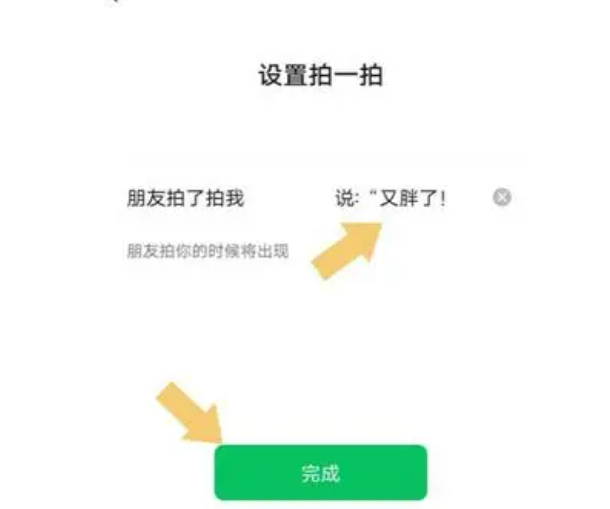
方法二:聊天界面设置
1、使用微信打开与好友或群成员聊天的界面,找到自己发言的聊天记录,然后使用手指双击自己的头像。
2、因为拍的是自己,触发拍一拍以后,后面会出现蓝色字体“换一个”,点击“换一个”,会自动弹出一个窗口。然后就可以更换。
总结:
方法一:在个人信息界面设置
运行微信以后,在底部导航栏上找到我;找到头像和昵称(区域)以后,找到拍一拍,点击拍一拍,输入需要设置的拍一拍文案,然后点击完成即可。
方法二:聊天界面设置
在聊天界面双击自己的头像,后面会出现蓝色字体“换一个”,点击“换一个”,会自动弹出一个窗口。然后更换。
Copyright ©2018-2023 www.958358.com 粤ICP备19111771号-7 增值电信业务经营许可证 粤B2-20231006